Статья была полезной?
GetCourse переходит на новый дизайн! В статье рассмотрим, какие страницы уже можно отобразить в новом дизайне, а также их особенности.
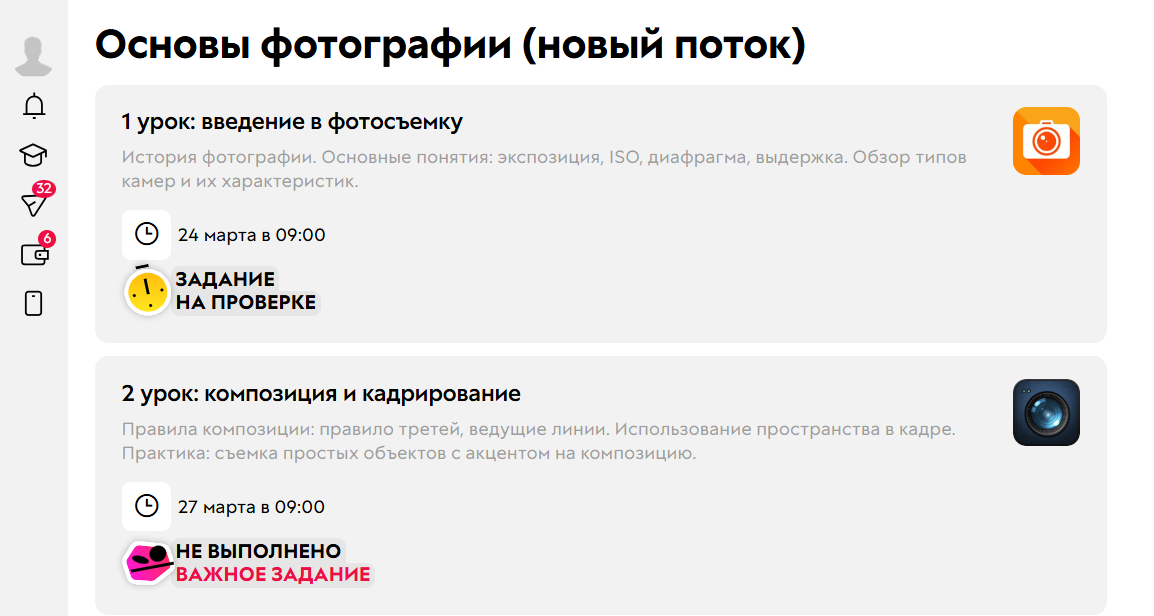
Как включить или отключить новый дизайн
Управлять дизайном могут:
- владелец аккаунта,
- ответственный администратор.
Для этого:
- Перейдите в раздел «Сайт» — «Страницы» — «Новый дизайн».
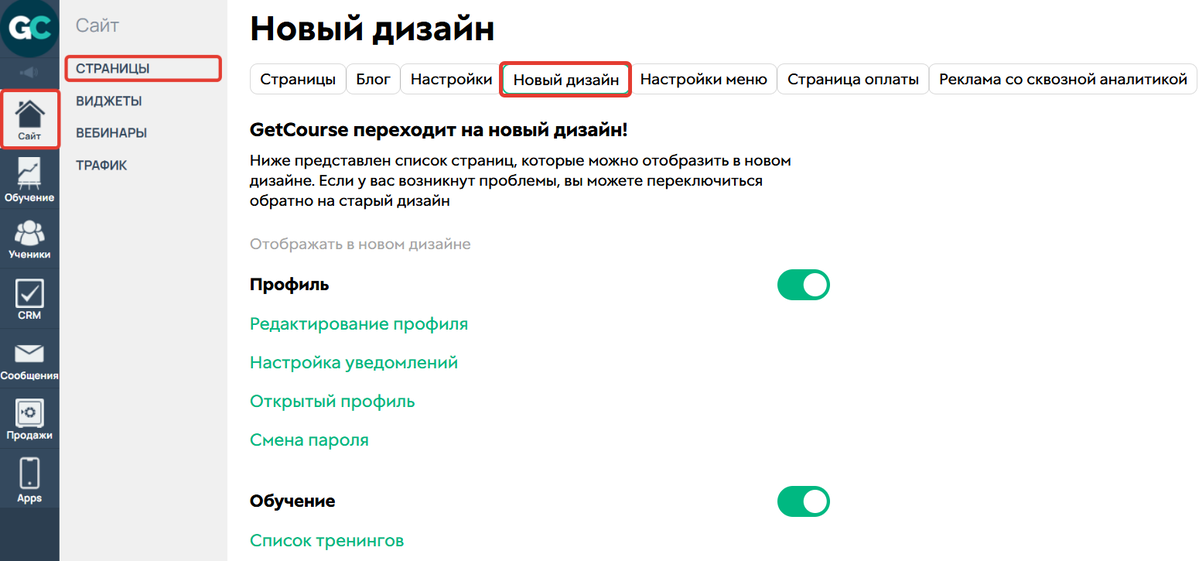
- Активируйте селекторы напротив тех разделов, которые хотите переключить на новый дизайн, или деактивируйте напротив тех, которые нужно оставить в старом дизайне.
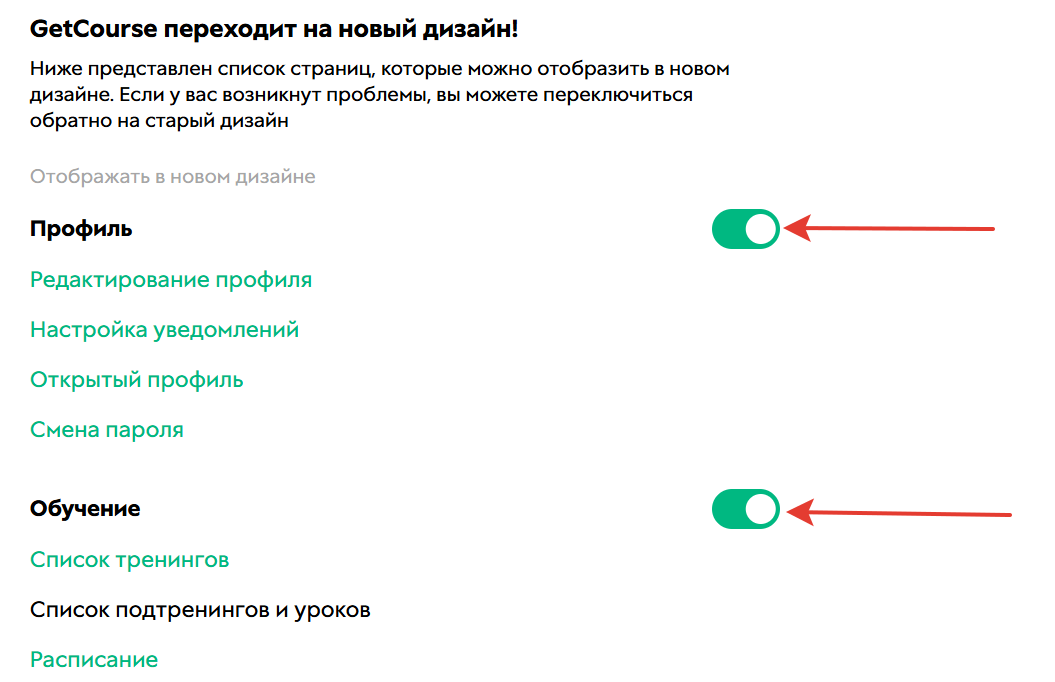
- Нажмите «Сохранить» в конце страницы.
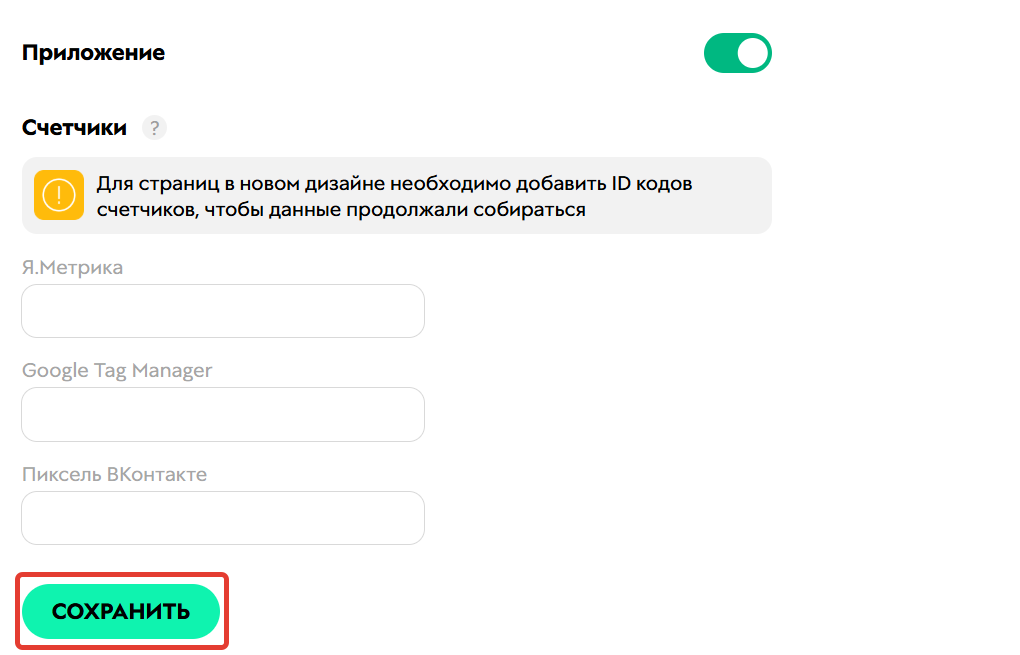
Какие страницы доступны в новом дизайне
На данный момент в редизайне можно отобразить практически все страницы, которые доступны ученикам, а также конструктор уроков и боковое меню. Исключение составляет раздел «Служба поддержки», который пока остается в старом дизайне, но мы активно занимаемся его доработкой.
Раздел «Профиль»
Перечисленные страницы из раздела «Профиль» доступны в новом дизайне как ученикам, так и сотрудникам:
- Редактирование профиля
- Настройки уведомлений
- Открытый профиль
- Смена пароля
- Страница отписки
- Мои аккаунты
Раздел «Обучение»
В разделе «Обучение» переоформлены следующие страницы:
- Список тренингов (отображается всем)
- Список подтренингов и уроков (отображается всем)
- Расписание (отображается всем)
- Лента ответов (только для учеников)
- Тестирования (только для учеников)
Превью-картинку для тренинга/подтренинга можно задать при создании или на вкладке «В приложении».
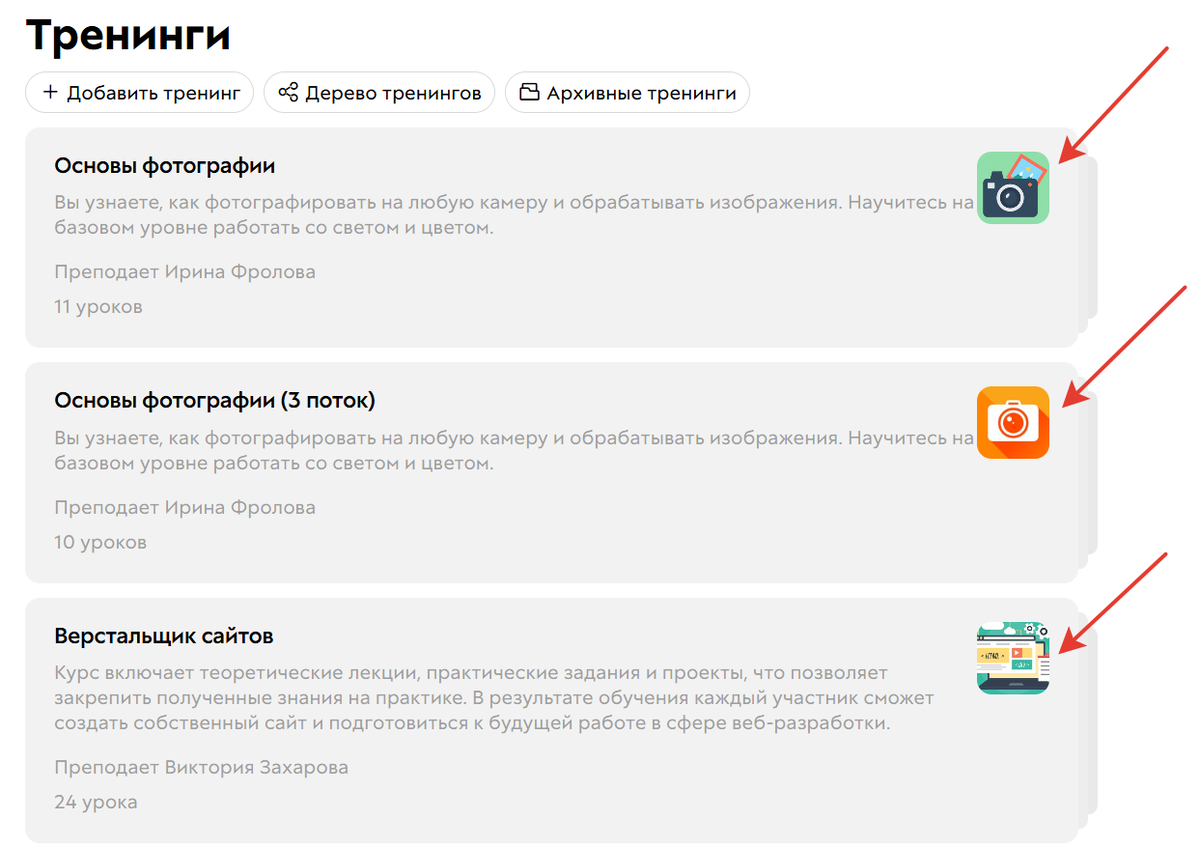
Превью тренинга
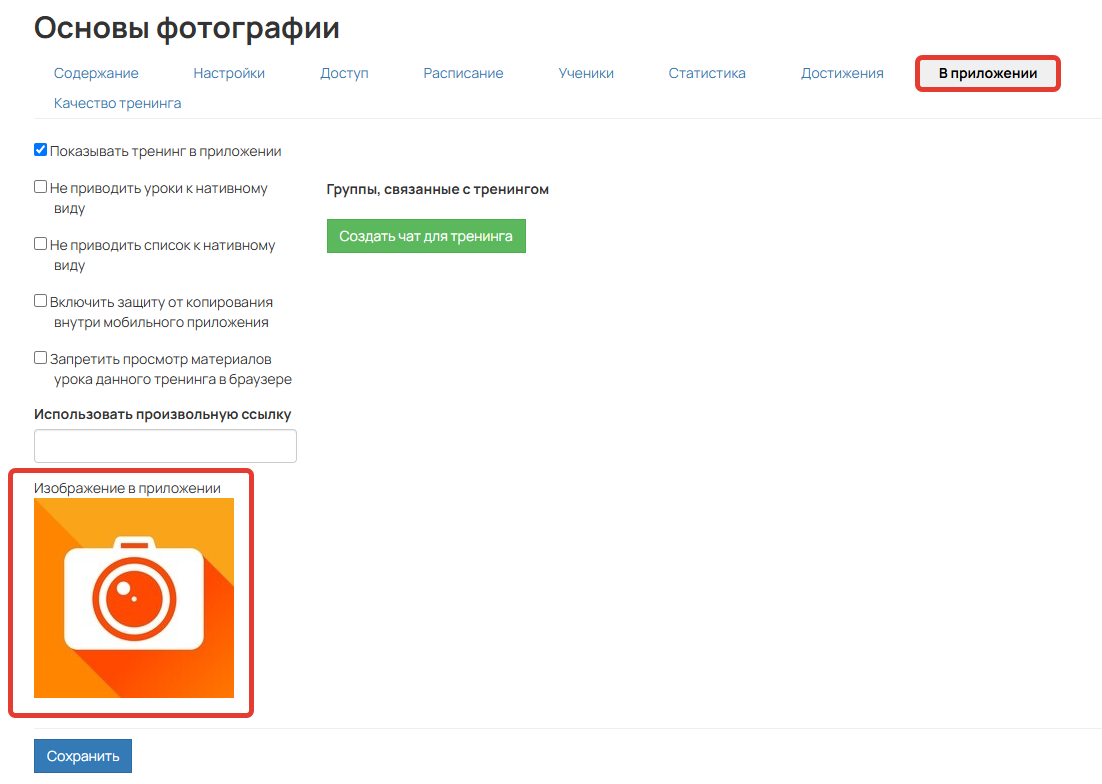
Конструктор уроков и вид уроков
В уроках полностью обновлен дизайн, конструктор и настройки.
Важно
- Уроки, созданные до включения редизайна, останутся в старом оформлении и со старым конструктором. Автоматически перенести в новый дизайн их нельзя. При необходимости вы можете создать новый тренинг и заново наполнить его уроками, которые будут в новом дизайне.
- Уроки, созданные после включения редизайна, всегда будут оставаться в нем, даже если выключить редизайн.
Покупки
В разделе «Покупки» переоформлены следующие страницы:
- Мои покупки (отображается всем)
- Мои промокоды (только для учеников)
- История пополнений (только для учеников)
- Покупка (только для учеников)
Боковое меню (Sidebar)
При включении новый вид меню будет отображаться на всех страницах аккаунта. Новое меню доступно как ученикам, так и сотрудникам аккаунта.
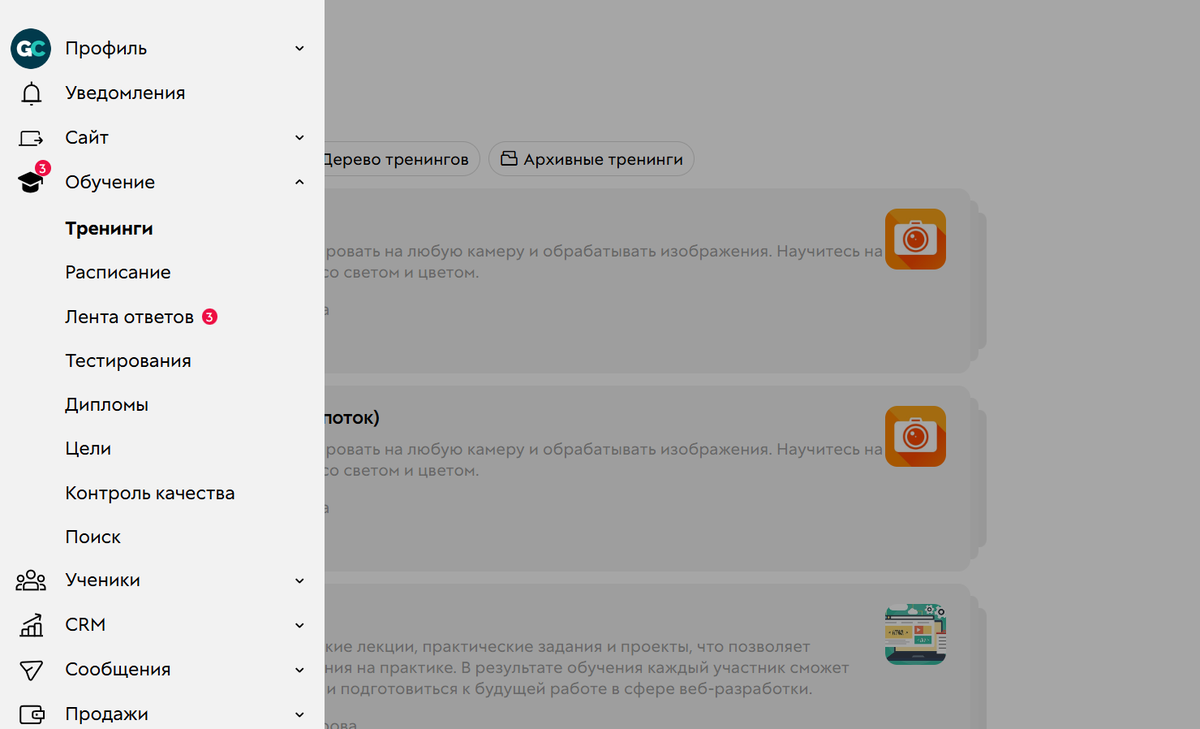
Страницы авторизации и обратной связи
Обновленные страница входа и страница обратной связи будут отображаться всем пользователям после включения редизайна.
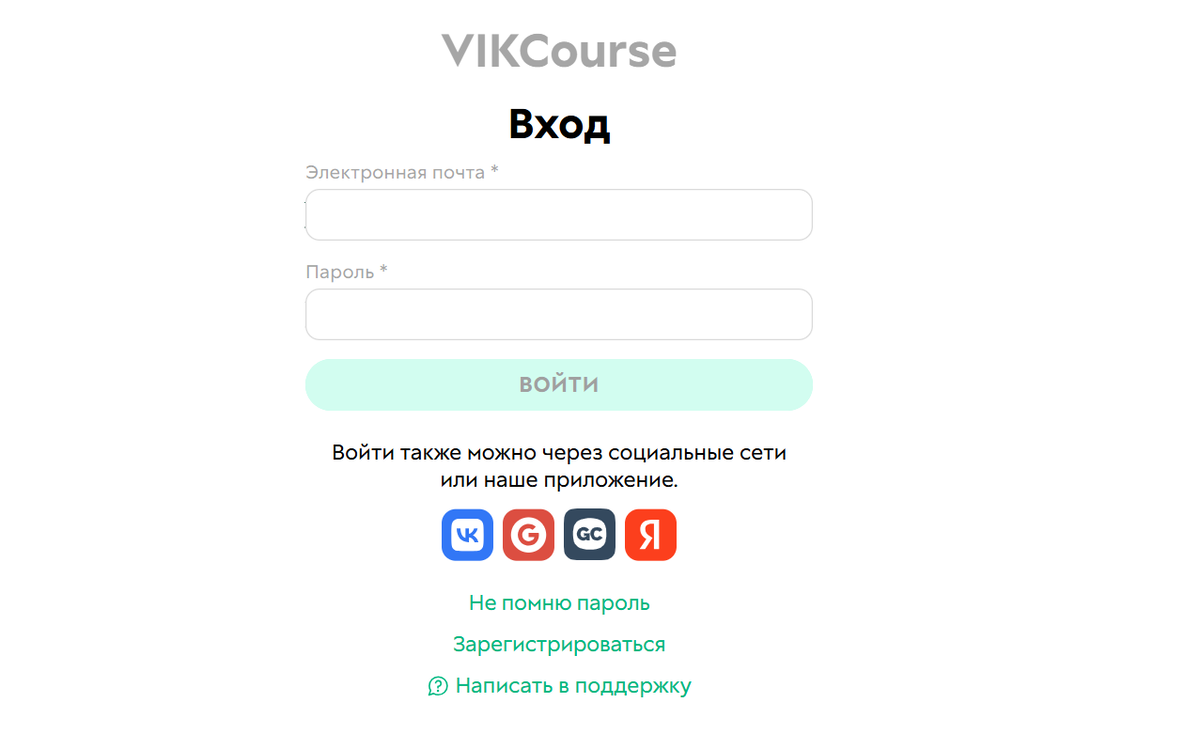
Страница входа
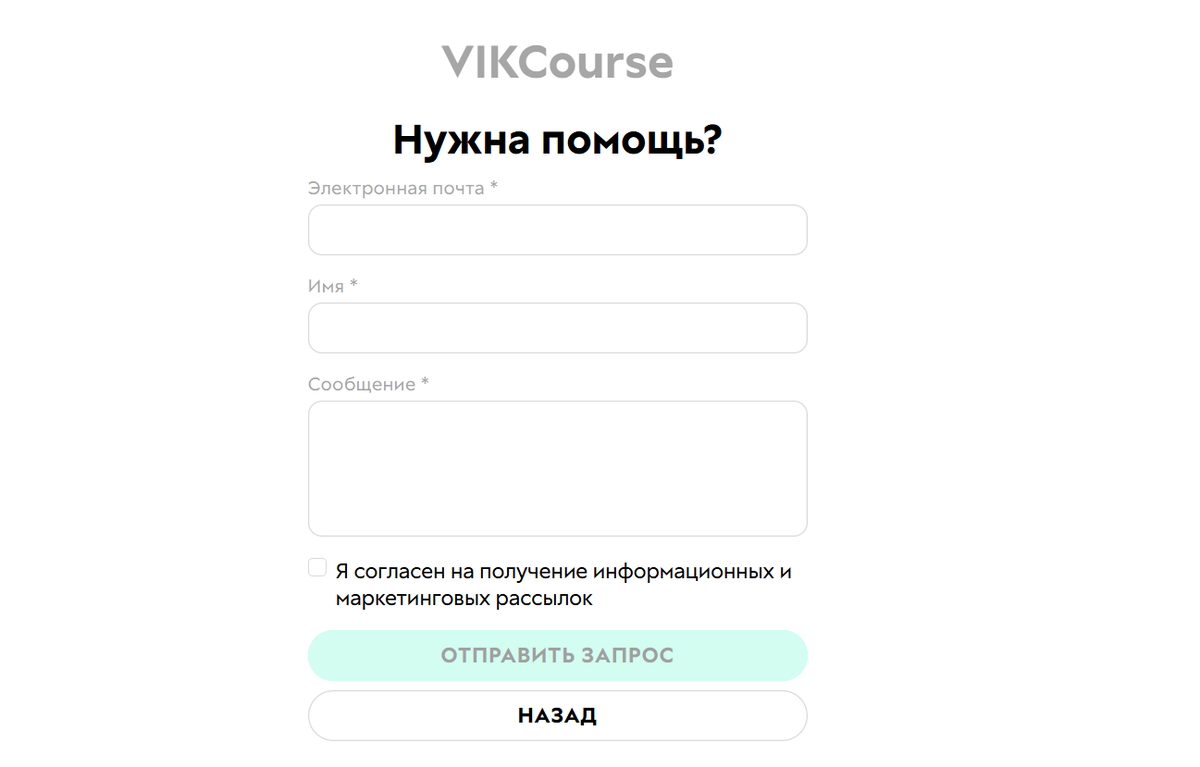
Страница обратной связи
При необходимости можно добавить:
- группу, в которую попадет пользователь после входа или отправки обратной связи;
- адрес страницы, на которую попадет пользователь после входа или отправки обратной связи.
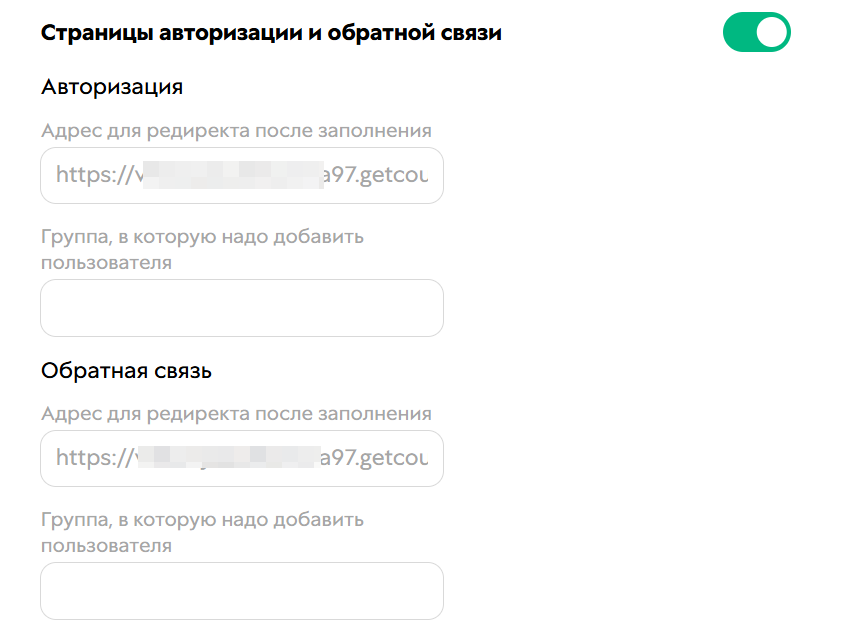
Обратите внимание
Отредактировать эти страницы в разделе системных страниц нельзя. Данный редактор относится к страницам в старом оформлении.
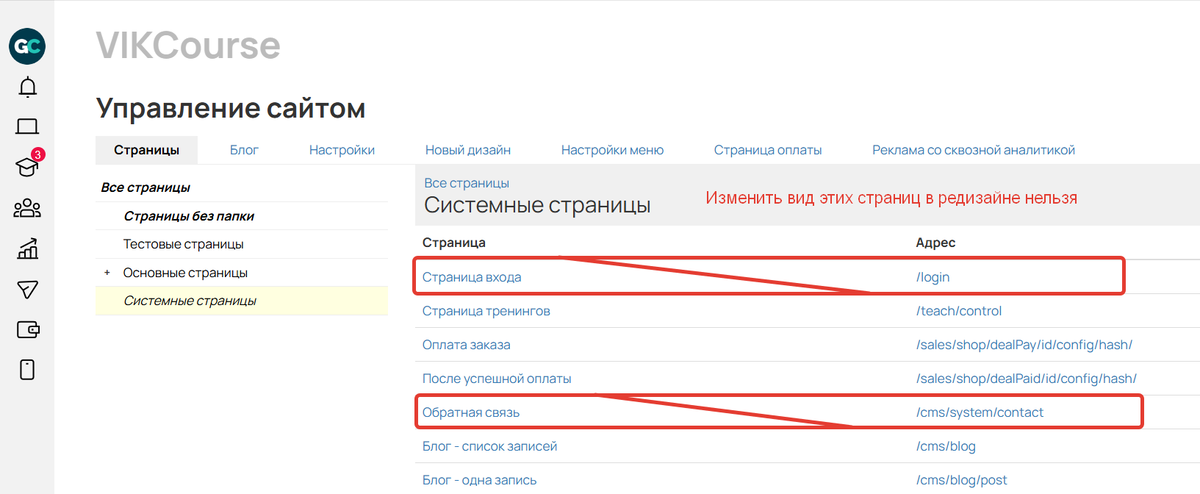
Приложение
Страница приложения в новом дизайне доступна как ученикам, так и сотрудникам.
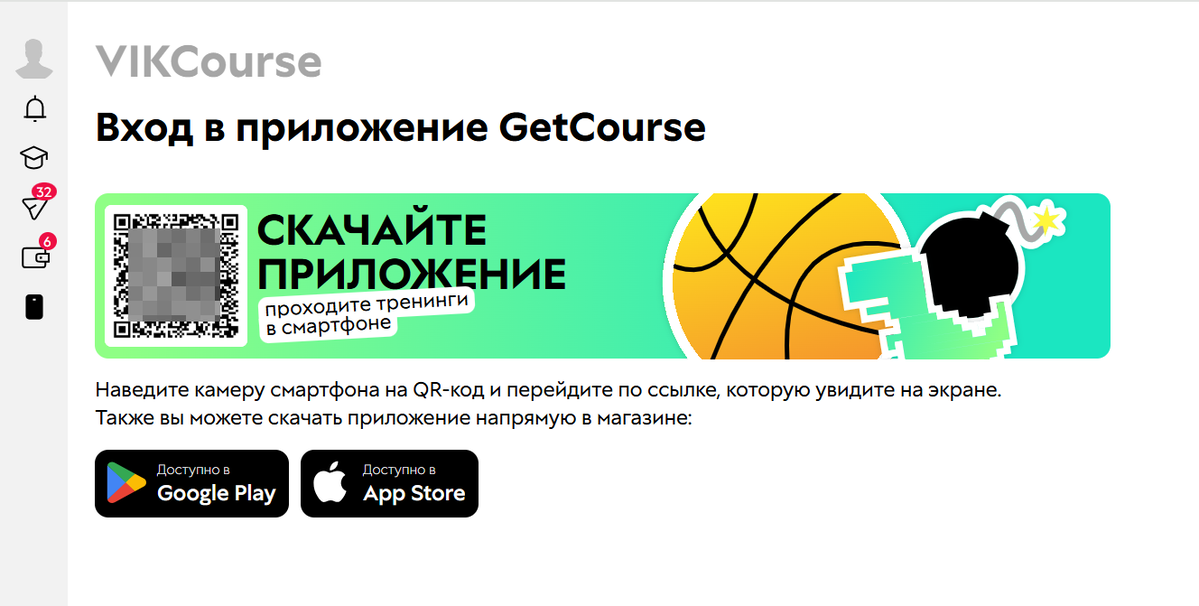
Отображение для учеников
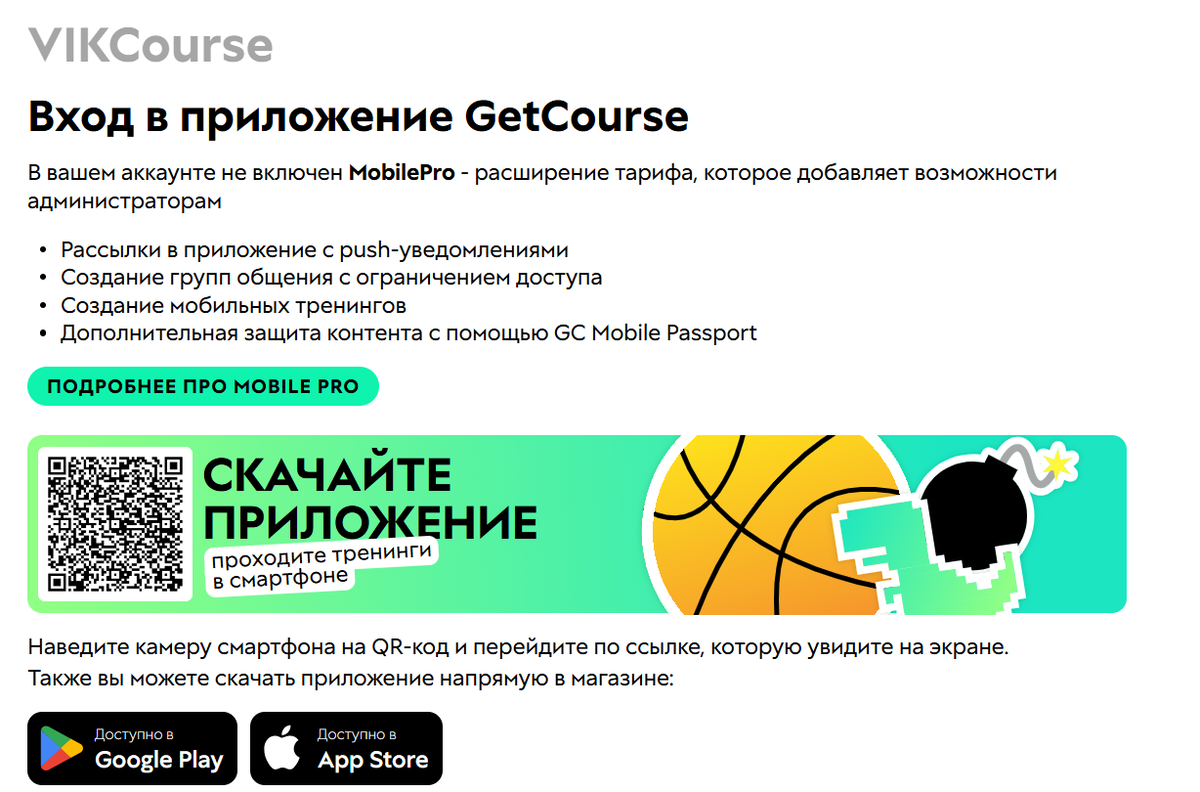
Отображение для сотрудников
Раздел «Настройки аккаунта»
В данном разделе переоформлены следующие вкладки:
- Тариф (ранее «Аккаунт»);
- Основные (ранее «Настройки»);
- Безопасность;
- Домен;
- Почта;
- Интеграции;
- АТС;
- Акты.
Как добавить счетчики на страницы с новым дизайном
При использовании счетчиков (Я.Метрика, Google Tag Manager, Пиксель ВКонтакте) необходимо дополнительно добавить их на страницы в новом дизайне, чтобы данные продолжили собираться.
Для этого:
- Перейдите в раздел «Сайт» — «Страницы» — «Новый дизайн».
- Спуститесь в конец страницы и добавьте ID счетчиков и пикселей в соответствующие поля:
- Яндекс Метрика — формат числовой (пример: 49564775);
- Google Tag Manager — формат строки (пример: GTM-HR3WN1M, где GTM есть всегда);
- Пиксель ВКонтакте — формат строки (пример: VK-RTRG-867223-8lKE, где VK-RTRG есть всегда).
- Сохраните настройки.
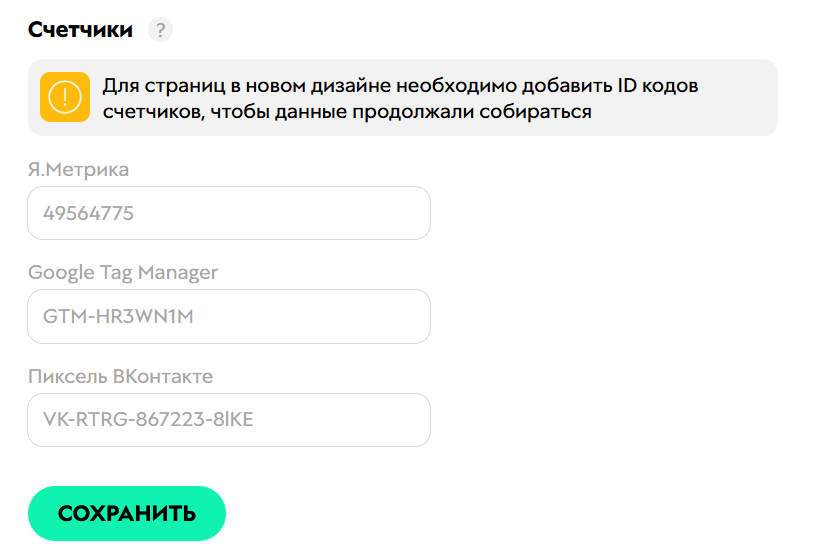
Как изменить оформление страниц в редизайне
На данный момент менять оформление страниц с редизайном можно только с помощью CSS-кода в разделе «Apps» — «IDE». В разделе хранится папка «getcourse» с файлами редизайна, которые можно редактировать.
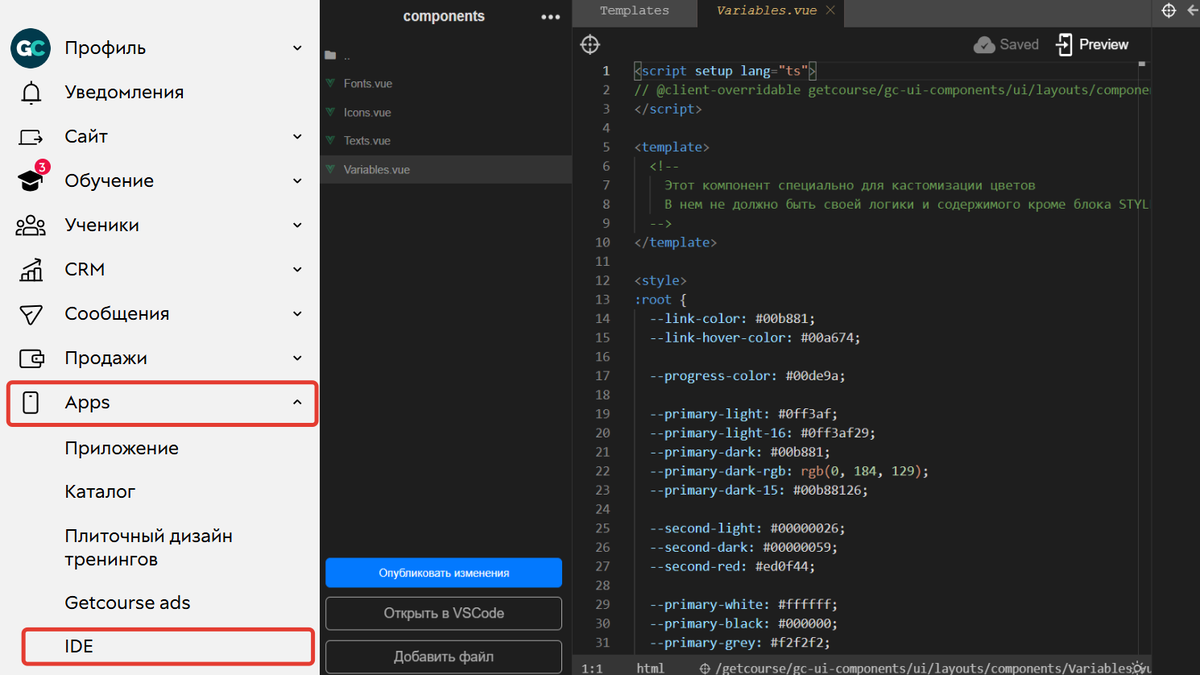

авторизуйтесь
Вы можете разместить на видном месте ссылку на нашу статью о личном кабинете ученика в новом дизайне https://getcourse.ru/blog/1121950 . Если сложности возникают у большей части учеников, вы можете отключить новый дизайн, как описано в данной части статьи https://getcourse.ru/blog/1121194#upravlenie .
Если у вас есть пожелания по новому дизайну, напишите, пожалуйста, нам в техподдержку https://getcourse.ru/contacts .
Благодарю, передала информацию профильным специалистам.
Напишите, пожалуйста, нам в техподдержку https://getcourse.ru/contacts . В сообщении приложите ссылку на аккаунт, а также скриншот или ссылку на страницу, на котором дизайн не поменялся.
Ответили в рамках техподдержки.
Напишите, пожалуйста, нам в техподдержку https://getcourse.ru/contacts . В сообщении уточните, в каком аккаунте вы хотите добавить возможность включения нового дизайна.